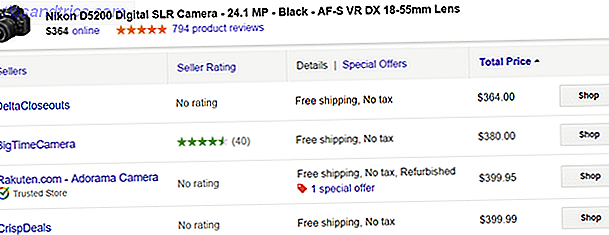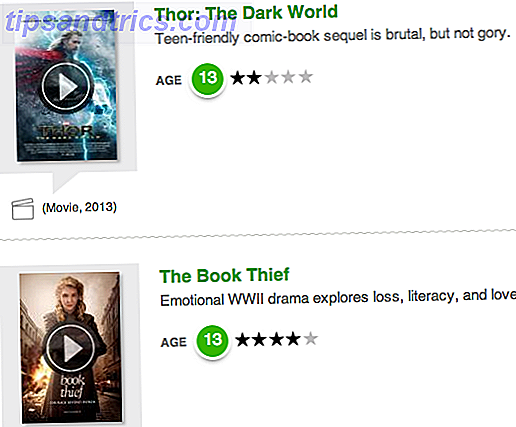Sind Sie müde von der gleichen Tapete zu starren 8 Faszinierende Live-Hintergründe für Ihren Windows Desktop 8 Faszinierende Live-Hintergründe für Ihren Windows-Desktop Ein Live Wallpaper kann Ihnen helfen, zu entspannen, verbessern Sie Ihre Stimmung oder sogar Sie vor einem großen Ereignis gehypt. Wir zeigen Ihnen die besten animierten Hintergrundbilder, die Sie auf Ihrem Windows-Desktop erhalten können. Lesen Sie jeden Tag mehr auf Ihrem Windows 10 PC? Selbst das coolste Bild 7 Fotos, die Sie für ein perfektes Desktop-Hintergrundbild benötigen 7 Fotos, die Sie für ein perfektes Desktop-Hintergrundbild verwenden Ein gut ausgewähltes Hintergrundbild kann Ihre Stimmung heben, Ihre Produktivität steigern und Ihren Arbeitsbereich entwirren. So können Sie Ihre eigenen tollen Hintergrundbilder mit einer einfachen Kamera aufnehmen. Read More made made wird nach einer Weile alt.
Wenn Sie Dinge mit einem Hintergrund aufpeppen möchten, haben Sie die Möglichkeit, ein animiertes Hintergrundbild zu verwenden. Wie man Live-Hintergründe und animierte Desktop-Hintergründe in Windows einstellt Wie man Live-Hintergründe und animierte Desktop-Hintergründe in Windows Live einstellt Hintergrundbilder können zu jedem Windows hinzugefügt werden Betriebssystem seit Windows XP, obwohl es zunehmend schwieriger geworden ist. Wir zeigen Ihnen, was Ihre Optionen in Windows 10, 8 und 7 sind. Lesen Sie mehr, aber vielleicht möchten Sie ein Standbild, das sich so oft ändert. Hier kommen Desktop-Diashows ins Spiel.
So richten Sie es auf Ihrem Windows 10-Computer ein.
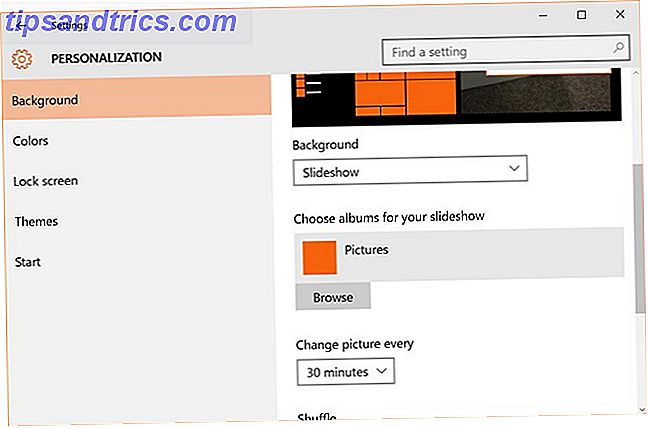
Klicken Sie mit der rechten Maustaste auf Ihren Desktop und dann auf Anpassen. Jetzt müssen Sie auf Hintergrund klicken, dann das Dropdown-Menü unter Hintergrund öffnen und auf Diashow klicken.
Danach werden mehr Optionen angezeigt. Klicken Sie auf Durchsuchen, um einen Ordner für die Bilder auszuwählen, die Sie drehen möchten (standardmäßig wird dies der Ordner Bilder sein). Denken Sie daran, dass alle Bilder in dem Ordner angezeigt werden. Stellen Sie sicher, dass Sie nichts sehen, was andere nicht sehen würden!
Wenn Sie sich auf einem Laptop befinden, schaltet Windows diese Funktion standardmäßig aus, wenn Sie im Akkubetrieb arbeiten. Wenn Sie dies umgehen möchten, wird ein Häkchen mit der Beschriftung Diashow bei eingeschaltetem Akku zulassen angezeigt .
Was hast du als Desktop-Hintergrund? Lass es uns in den Kommentaren wissen!